SAP HANA - Tabellen
Auf Tabellen in der HANA-Datenbank kann über HANA Studio auf der Registerkarte Katalog unter Schemas zugegriffen werden. Neue Tabellen können mit den beiden unten angegebenen Methoden erstellt werden:
- Verwenden des SQL-Editors
- Verwenden der GUI-Option
SQL Editor in HANA Studio
Die SQL-Konsole kann durch Auswahl des Schemanamens geöffnet werden, in dem eine neue Tabelle mit der Option System View SQL Editor erstellt werden muss, oder durch Klicken mit der rechten Maustaste auf den Schemanamen, wie unten gezeigt.

Sobald der SQL-Editor geöffnet ist, kann der Schemaname anhand des Namens bestätigt werden, der oben im SQL-Editor angegeben ist. Eine neue Tabelle kann mit der SQL-Anweisung "Tabelle erstellen" erstellt werden.
Create column Table Test1 (
ID INTEGER,
NAME VARCHAR(10),
PRIMARY KEY (ID)
);In dieser SQL-Anweisung haben wir eine Spaltentabelle "Test1" erstellt, Datentypen der Tabelle und des Primärschlüssels definiert.
Wenn Sie eine SQL-Abfrage zum Erstellen einer Tabelle geschrieben haben, klicken Sie oben rechts im SQL-Editor auf die Option Ausführen. Sobald die Anweisung ausgeführt wurde, erhalten wir eine Bestätigungsmeldung, wie im folgenden Schnappschuss gezeigt -
Anweisung 'Spaltentabelle erstellen Test1 (ID INTEGER, NAME VARCHAR (10), PRIMARY KEY (ID))'
erfolgreich ausgeführt in 13 ms 761 μs (Server-Verarbeitungszeit: 12 ms 979 μs) - Betroffene Zeilen: 0

Die Ausführungsanweisung gibt auch Auskunft über die Zeit, die zum Ausführen der Anweisung benötigt wird. Wenn die Anweisung erfolgreich ausgeführt wurde, klicken Sie in der Systemansicht mit der rechten Maustaste auf die Registerkarte Tabelle unter Schemaname und aktualisieren Sie sie. Neue Tabelle wird in der Liste der Tabellen unter Schemaname angezeigt.
Die Insert-Anweisung wird verwendet, um die Daten mit dem SQL-Editor in die Tabelle einzugeben.
Insert into TEST1 Values (1,'ABCD')
Insert into TEST1 Values (2,'EFGH');Klicken Sie auf Ausführen.
Sie können mit der rechten Maustaste auf Tabellenname klicken und Open Data Definition verwenden, um den Datentyp der Tabelle anzuzeigen. Öffnen Sie die Datenvorschau / Öffnen Sie den Inhalt, um den Tabelleninhalt anzuzeigen.
Erstellen einer Tabelle mit der GUI-Option
Eine andere Möglichkeit, eine Tabelle in der HANA-Datenbank zu erstellen, ist die Verwendung der GUI-Option in HANA Studio.
Klicken Sie mit der rechten Maustaste auf die Registerkarte Tabelle unter Schema → Wählen Sie die Option 'Neue Tabelle', wie im folgenden Schnappschuss gezeigt.
Sobald Sie auf Neue Tabelle klicken → Es öffnet sich ein Fenster zur Eingabe des Tabellennamens, Wählen Sie Schemaname aus der Dropdown-Liste, Definieren Sie den Tabellentyp aus der Dropdown-Liste: Spaltenspeicher oder Zeilenspeicher.
Definieren Sie den Datentyp wie unten gezeigt. Spalten können durch Klicken auf + hinzugefügt werden. Der Primärschlüssel kann durch Klicken auf die Zelle unter Primärschlüssel vor dem Spaltennamen ausgewählt werden. Not Null ist standardmäßig aktiv.
Sobald Spalten hinzugefügt wurden, klicken Sie auf Ausführen.
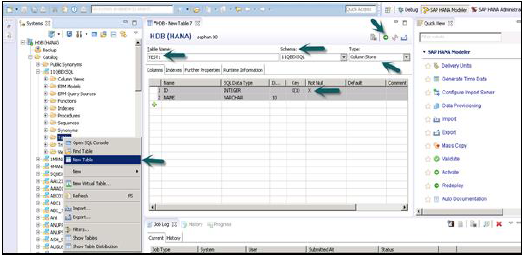
Klicken Sie nach der Ausführung (F8) mit der rechten Maustaste auf die Registerkarte Tabelle → Aktualisieren. Die neue Tabelle wird in der Liste der Tabellen unter dem ausgewählten Schema angezeigt. Die unten stehende Einfügeoption kann zum Einfügen von Daten in eine Tabelle verwendet werden. Wählen Sie eine Anweisung aus, um den Inhalt der Tabelle anzuzeigen.

Einfügen von Daten in eine Tabelle über die GUI in HANA Studio
Sie können mit der rechten Maustaste auf Tabellenname klicken und Open Data Definition verwenden, um den Datentyp der Tabelle anzuzeigen. Öffnen Sie die Datenvorschau / Öffnen Sie den Inhalt, um den Tabelleninhalt anzuzeigen.
Um Tabellen aus einem Schema zum Erstellen von Ansichten zu verwenden, sollten wir dem Standardbenutzer, der alle Ansichten in der HANA-Modellierung ausführt, Zugriff auf das Schema gewähren. Dies kann durch Aufrufen des SQL-Editors und Ausführen dieser Abfrage erfolgen.
GRANT SELECT ON SCHEMA "<SCHEMA_NAME>" TO _SYS_REPO WITH GRANT OPTION